
درون ریزی محصولات در ووکامرس
سلام دوستان؛
ممکن است شما یک فروشگاه داشته باشید که لیستی از محصولات خود را در فایل های اکسل وارد کرده اید تا در جریان امور باشید و به مسائل حسابداری آن نیز رسیدگی گنید. حال تصمیم گرفته اید در کنار این فروشگاه خود یک فروشگاه اینترنتی از محصولات را نیز به وجود آورید. مسلما شما باید تمامی محصولات موجود در فروشگاه را در بخش محصولات ووکامرس نیز وارد کنید با تمامی ویژگی ها و مشخصاتی که دارند اما این کار هم وقت گیر است و هم ممکن است شما را از کارهای اصلی وا دارد و این خود یعنی صرف هزینه.
برای این مشکل کمی بررسی کردیم و به نتایج جالبی رسیدیم! اگر شما محصولات خود را در یک فایل اکسل با فرمت CSV یا با فرمت XML دارید دیگر نگران وارد کردن محصولات خود در فروشگاه اینترنتی نباشید زیرا افزونه ای در ووکامرس وجود دارد که به راحتی با درگ و دراپ کردن محصول از فایل های گفته شده به بخش افزودن محصول ووکامرس می توانید محصولات خود را به راحتی وارد نمایید.
در آموزش ووکامرس امروز می خواهیم به موضوع درون ریزی محصولات از فایل های CSV و XML به بخش محصولات ووکامرس بپردازیم. پس با ما همراه باشید…
افزونه woocommerce xml csv product import
با کمک این افزونه به راحتی می توانیم محصولات موجود در فایل های گفته شده در بخش مقدمه را در فروشگاه ووکامرسی خود درون ریزی کنیم! فقط پیش نیاز این افزونه، افزونه ای با نام wp all import می باشد که باید حتما نصب شود و بعد از آن افزونه ی مورد نظر را نصب کنیم.
در واقع این افزونه ی کمکی باعث می شود که بتوانید به راحتی هر نوع فایل XML و CSV را در وردپرس ایمپورت نمایید.
افزونه WP all importer
به پیشخوان وردپرس رفته و این افزونه ی کمکی را نصب می کنیم. سپس آن را فعال می نماییم. پس از فعال سازی گزینه ای با عنوان “all importer” در منوی وردپرس ظاهر می شود که دارای زیر منوهایی نیز می باشد که به بررسی آن ها می پردازیم.
settings
این بخش تنظیمات افزونه است که می توان از آن قسمت هایی را تغییر داد اما پیشنهاد می کنم با این قسمت کاری نداشته باشید زیرا به صورت پیش فرض و استاندارد تنظیم شده و تمامی آدرس دهی های آن صحیح می باشد.
New import
همانطور که در تصویر بالا مشاهده می کنید اولین گزینه از سمت راست “upload files” می باشد. شما هنگامی که فایلی را با فرمت مشخص می خواهید بارگذاری کنید باید از این گزینه استتفاده کنید. پس از بارگذاری کامل فایل از شما می خواهد که تعیین کنید این فایل آپلود شده مربوط به کدام دسته است که ما بر روی محصولات می گذاریم.
توجه کنید!!! سایر تب ها یعنی “Download from URL” یعنی می توانید با آدرس مشخصی فایل خود را درون ریزی کنید و گزینه ی “Use Existing Files” یعنی استفاده از فایل هایی که قبلا هم بارگذاری کرده بودید.
پس از انتخاب دسته ی مشخص یعنی محصولات بر روی دکمه ی آبی رنگ “continue to step 2” کلیک کنید تا به مرحله ی بعدی برویم.
فایلی را که بارگذاری کرده اید به صورت ستون ها و موارد مشخص شده نمایش می دهد. من 6 محصول را در فایل اکسل داشتم که هر 6 محصول در اینجا نمایش داده می شود. حال می توانید به مرحله ی سوم برویم…
title & content
برای ایجاد عنوان باید یکی از موارد موجود در ستون سمت چپ را بکشید و به جای عنوان قرار دهید. همانطور که خود نیز توضیح داده است مشاهده می کنید که برای ایجاد عنوان باید محصولی را کشیده و در جای عنوان رها کنید.
نکته!!! در اینجا نوبت به نصب افزونه ی woocommerce xml csv product import می رسد. شما اگر این افزونه را نصب نکرده باشید در این بخش تنظیمات ووکامرس را برای محصولات خود مشاهده نمی کنید. اما وقتی آن را نصب کنید با تنظیمات زیر مواجه خواهید شد:
Woocommerce Add-on
در اینجا تنظیماتی را می توانید برای محصول خود انجام دهید.اگر دقت کنید دقیقا مشابه صفحه ی افزودن محصول می باشد.
Image
در اینجا نیز می توانید تصویر محصول را تعیین کنید.
custom field
اگر از زمینه های دلخواه استفاده می کنید می توانید از همین بخش موارد دلخواه را وارد کنید.
Taxnomies,categories,tags
در این بخش شما می توانید برچسب ها و دسته ها را مشخص کنید.
و سایر موارد اضافی…
حال به مرحله ی چهارم می رویم…
با کلیک بر روی گزینه ی Auto detect نام محصول به صورت یک کد ظاهر می شود.
به مرحله ی بعدی می رویم…
در اینجا خلاصه ای از عملکرد ما طی این چند مرحله نمایش می دهد، حال بر روی دکمه ی سبز رنگ confirm& run import کلیک می کنیم تا عملیات کامل انجام شود.
در تصویر بالا هر 6 محصول من ایمپورت یا درون ریزی شده است. ما برای مدیریت کردن محصولات اضافه شده می توانیم به manage imports مراجعه کنیم.
Manage imports
محصولات اضافه شده در اینجا موجود هستند.
جمع بندی!
اگر محصولات فروشگاه خود را درون یک فایل اکسل ایجاد کرده اید و حال می خواهید تمامی آن ها را به فروشگاه اینترنتی منتقل کنید می توانید از یک افزونه ی قوی درون ریز مخصوص ووکامرس که امروز خدمت شما معرفی کردیم استفاده کنید.
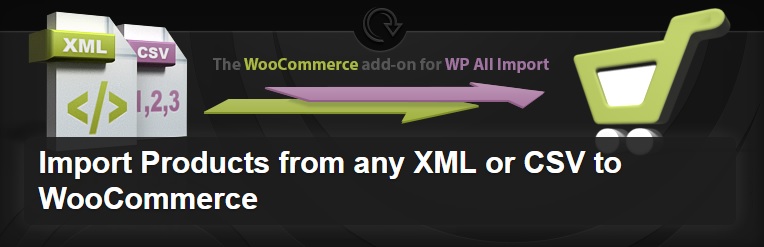

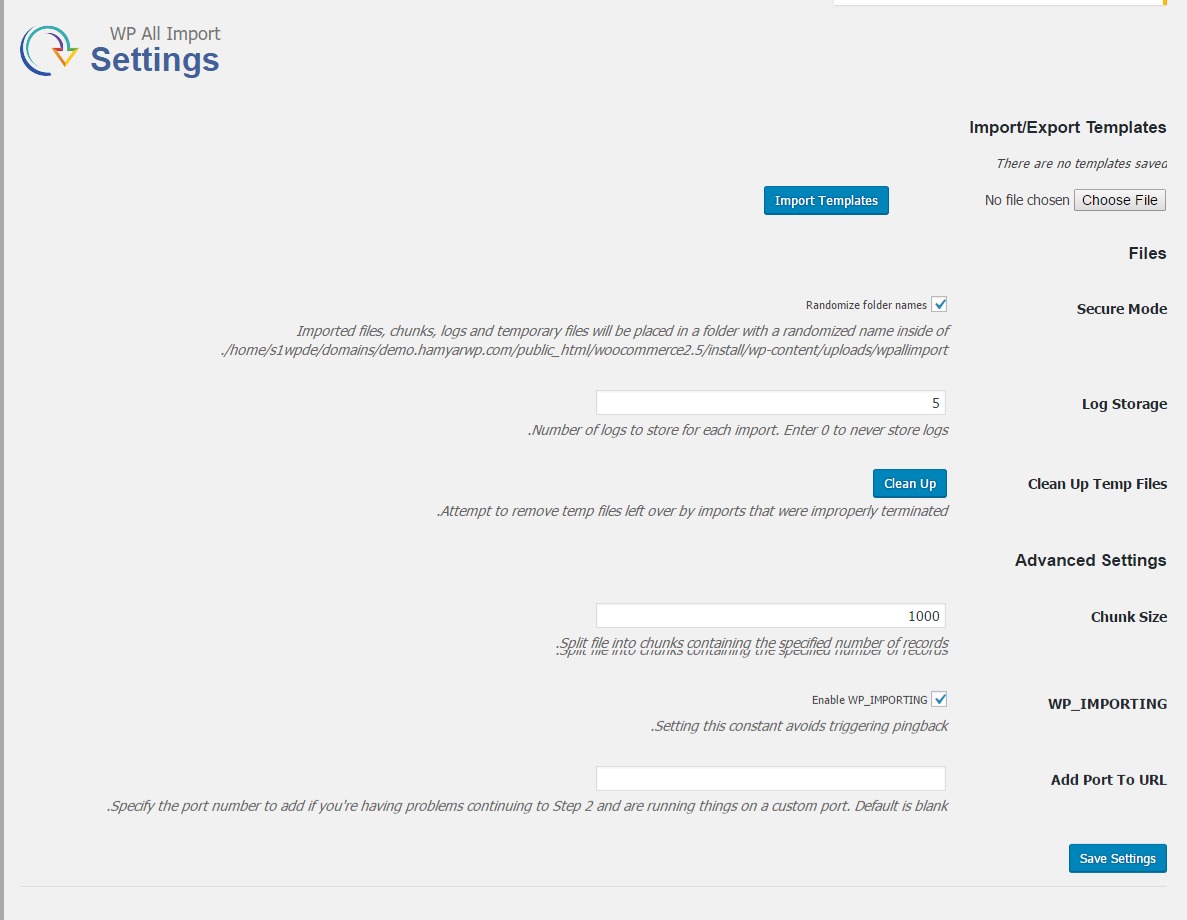
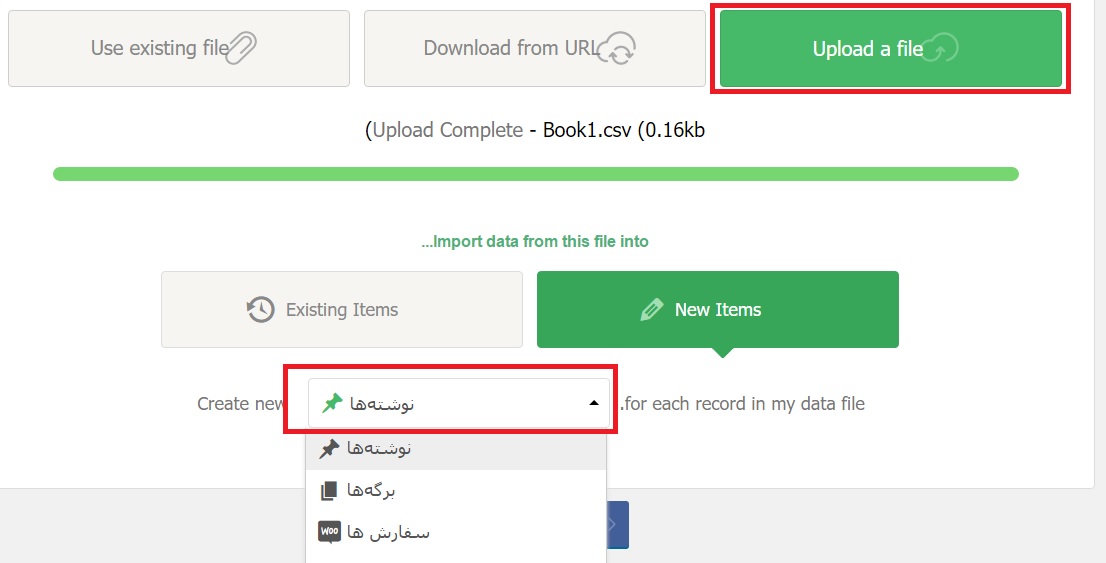
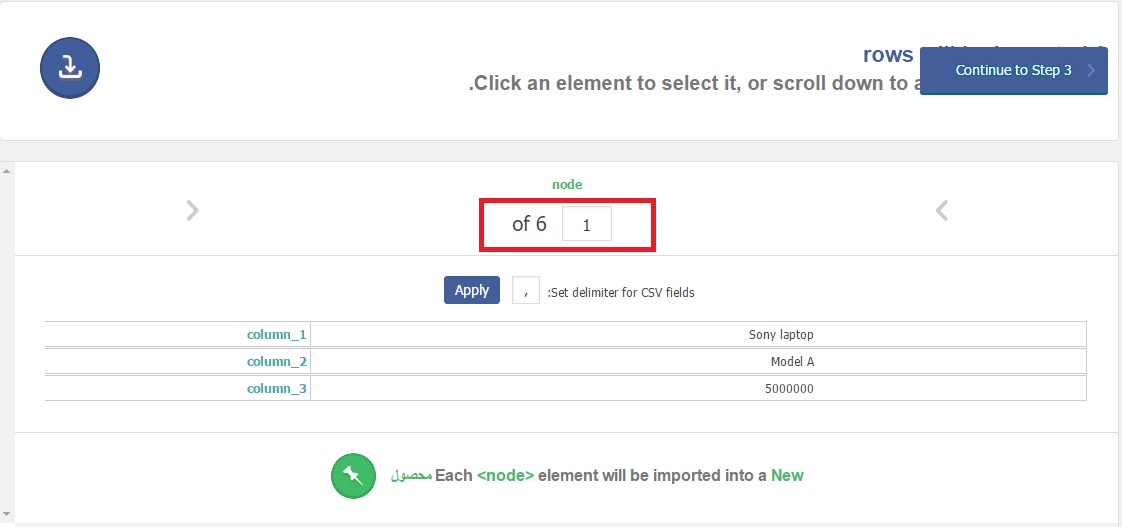
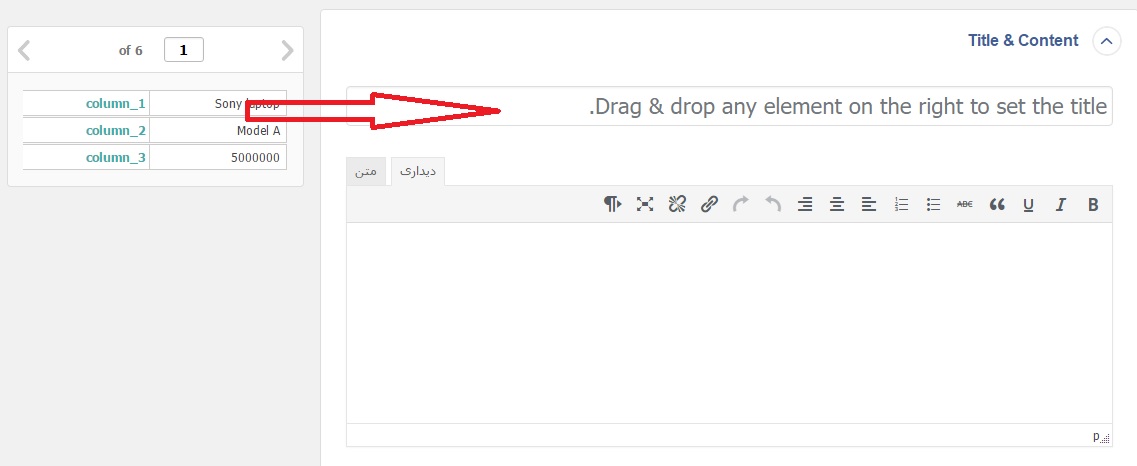
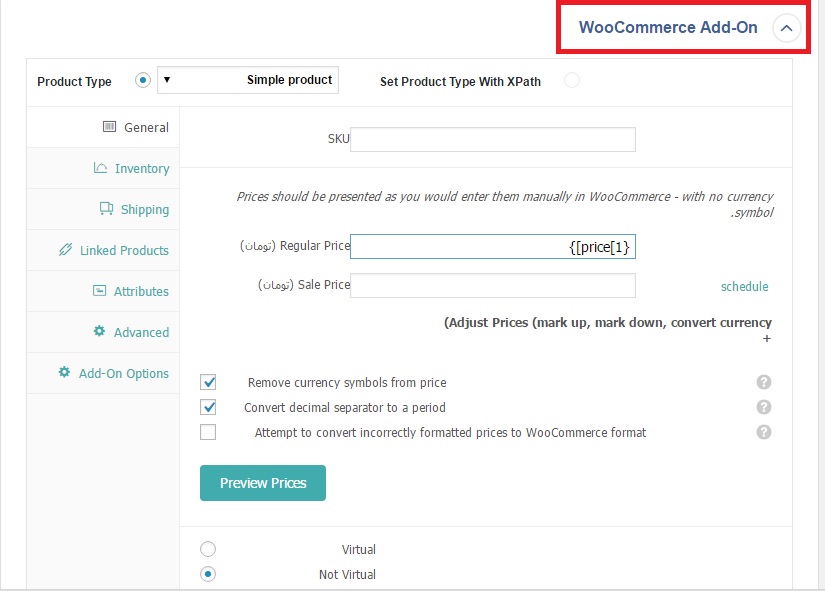
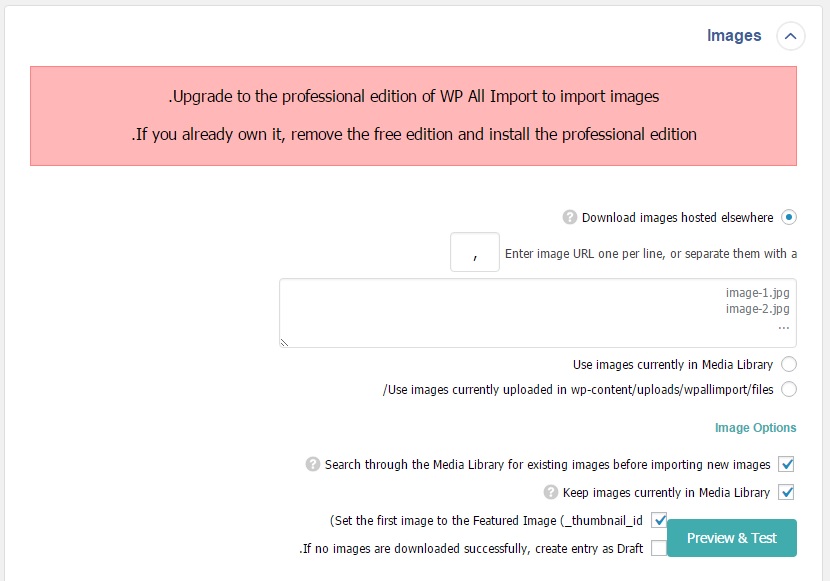
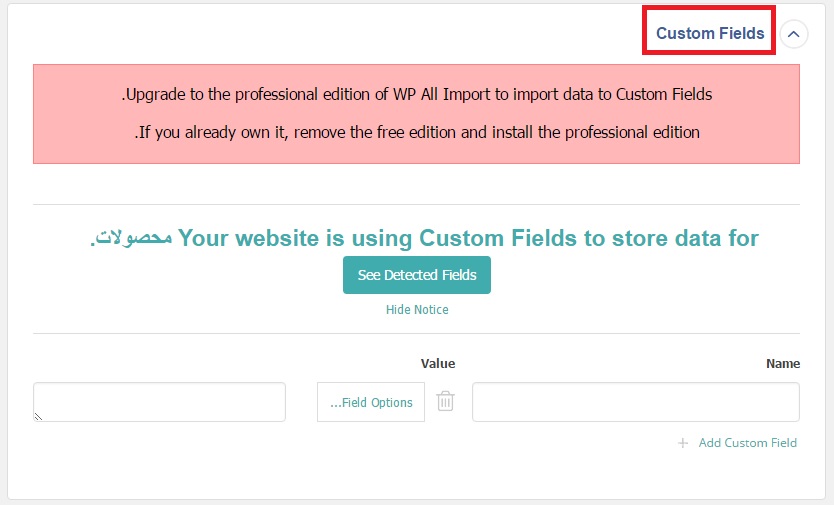
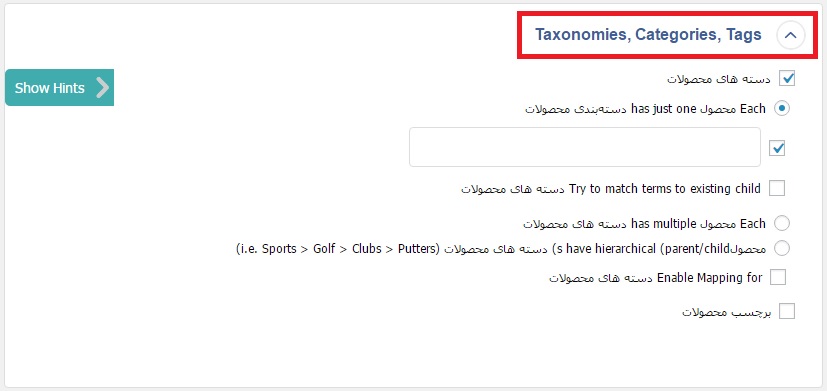
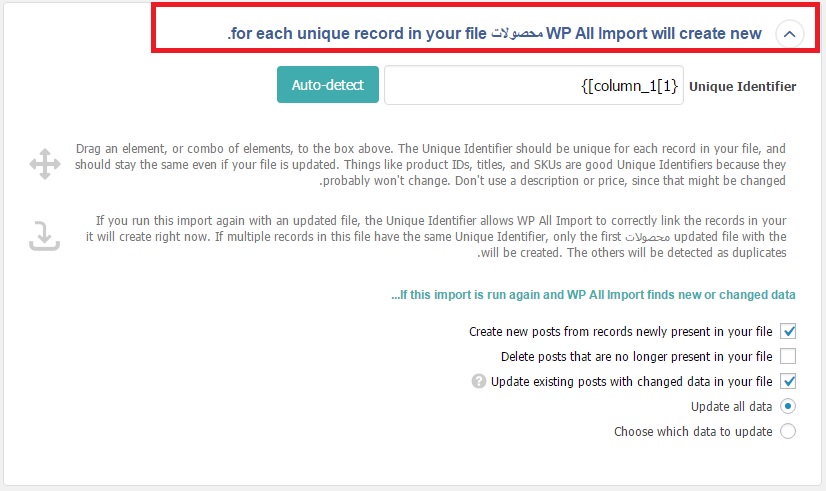
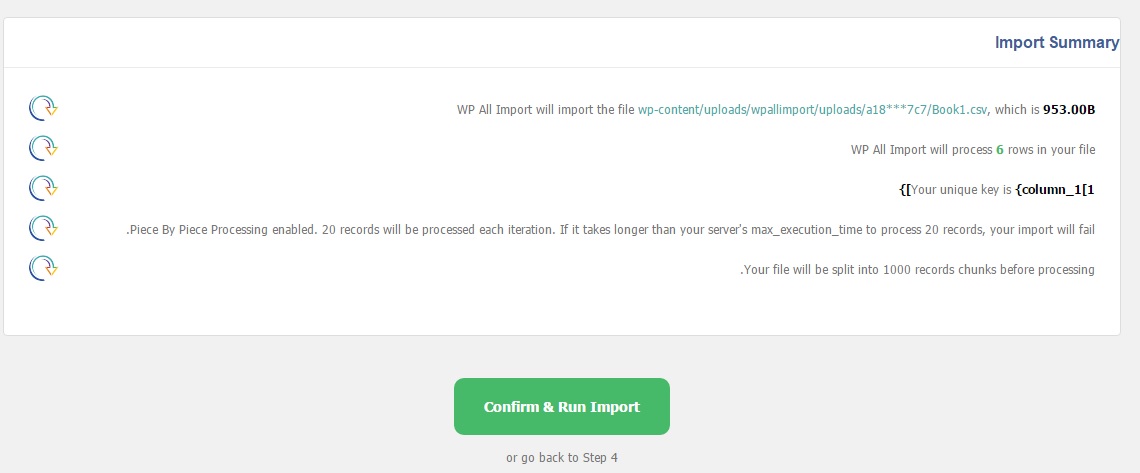
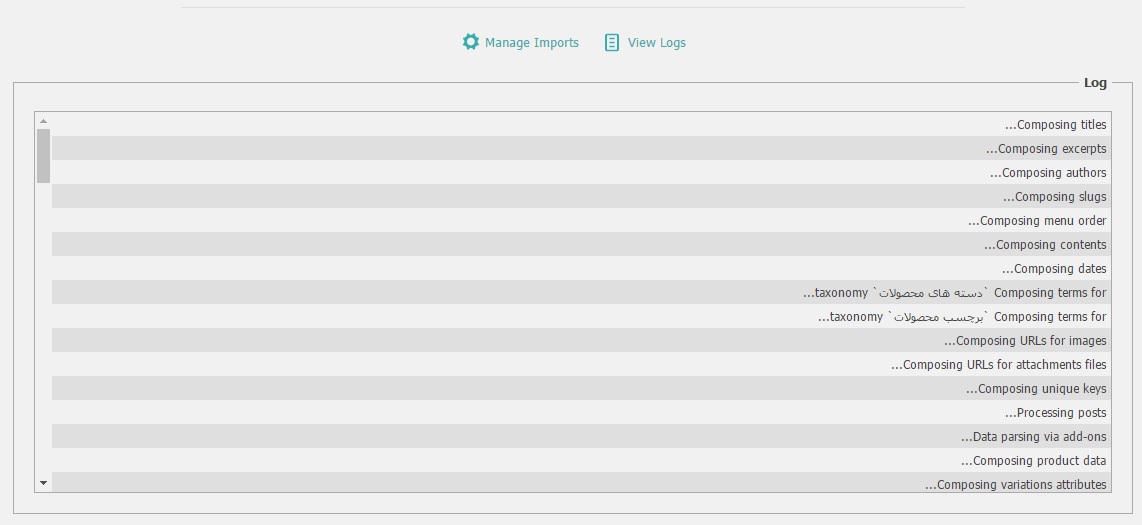
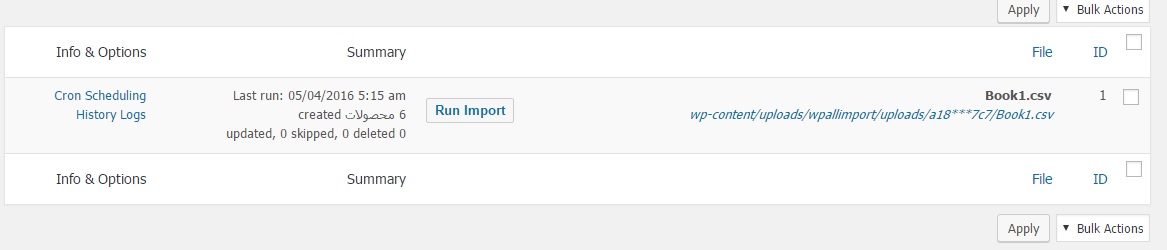





automax_majid 8 سال عضو همیار وردپرس
سلام دوستان عزیز
ممنونم از سایت خوبتون.من آموزش ووکامرس رو از سایت خوب شما تهیه کردم. بزرگترین مشکلم درون ریزیه محصولاته که زمان بر هست.با آموزش شما پیش رفتم به دو مسئله برخوردم
1-“برای ایجاد عنوان باید یکی از موارد موجود در ستون سمت چپ را بکشید و به جای عنوان قرار دهید” منظور عنوان محصولاته؟؟؟ به جای ستون میشه ردیف رو در نظر بگیریم؟؟؟
2-امکانش هست یک فایل الگو قرار برید بدونیم جدول اکسل را باید با چه روش و نظمی بچینیم؟؟؟
سعید 8 سال عضو همیار وردپرس
سلام من محصولات رو import کردم و پیغام خطایی هم نداد به صفحه shop من هم اضافه شده اما در لیست محصولات من در پیشخوان اضافه نشدن مشکل از کجاست؟
Arash.del 8 سال عضو همیار وردپرس
سلام
یه سوال من اکسل کالاهام خیلی زیاده حدودا 5000 تا کالا داخل اکسل دارم اگر بخوام از این افزونه استفاده کنم باید دونه دونه drag کنم یعنی سرتیتر هرکالا و مشخصات دیگه؟؟؟؟؟؟!!!!!!
babak
سلام ممکنه اموزش این افزونه رو کمی با توضیح بیشتر بفرمایید
مثلا عکسهارو چطور بهش بدم
دستها رو دقیق چطور مشخص کنم
و کلامات کلیدی به چه شکل وارد کنم و …..
khadem6795 9 سال عضو همیار وردپرس
با سلام
بنده این افزونه رو نصب کردم و تمام مراحل رو پیش رفتم و محصولاتم رو اضافه کرد
اما فونت فارسی رو ساپورت نمیکنه انگار
راهکاری وجود داره؟
بهاره کوهستانی 11 سال عضو همیار وردپرس
سلام
سعی میکنیم سازگاری با فونت رو انجام بدیم و مطلب رو بروز کنیم.
automax_majid 8 سال عضو همیار وردپرس
در مورد فونت راه حلی وجو داره؟؟
بهاره کوهستانی 11 سال عضو همیار وردپرس
سلام
میتونید بهش برنامه بدید اما به صورت معمول نه
erfan sadr
سلام و عرض ادب
ممنون از آموزشتون. وقتی گام به گام پیش بریم میشه یاد گرفت. برای من دقیقا درست اجرا شد
تنها مشکل اینکه نام کالا و هر ستونی که در فایل CSV به صورت فارسی تایپ شده به شکل علامت سوال میاد
برای اینکه فارسی بشه چیکار کنم؟
babak
سلام فایل اکسلتونو رو گوگل داکیومنت دآپلود کنید و دوباره دانلود کنید با پسوند csv درست میشه
automax_majid 8 سال عضو همیار وردپرس
میشه بیشتر توضیح بدیدلطفا؟
بهاره کوهستانی 11 سال عضو همیار وردپرس
سلام
کدوم قسمت ؟
احسان
فایل csv رو آپلود کنیم و دوباره دانلود کنیم؟
vistaweb60 9 سال عضو همیار وردپرس
با سلام
ببخشید من دوتا فرشگاه دارم سیستمشون وورکامورس هست می خام اطلاعات این فروشگاه قدیمی فقط محصولاتش بکاب بگبرم واسه فروشگاه جدید چطوری می تونم اموزش توی سایت شما رو دیدم ولی نمی دونم چرا اجرا نمی کنه افزونه رو اگه میشه کمک کنید
علیرضا
محصولات رو ایمپورت میکنم ولی به عنوان دابلیکیت میشناستشون و فقط یکیشونو اضافه میکنه :/
مصطفی
با سلام
این افزونه رو نصب کردم فقط مشکلی که هست توضیح تمام محصولات و قیمت محصولات و عکسشون و …..شبیه همه
فقط اسم محصول طبق فایل اکسل چیزی که دادیمه
چیکار باید بکنم که مثلا 20تا محصول با قیمت و تضیح و دسته و برچسب و …مختلف ، تو فایل اکسل وارد بشه تمام مشخصات ، بعد آپلود بشه و محصولات رو ایجاد کنه؟؟
در غیر این صورت همان زمانی که گذاشتن تک تک محصولات صرف میشه با این افزونه هم صرف میشه
با تشکر
بهاره کوهستانی 11 سال عضو همیار وردپرس
سلام
تنظظیماتش رو دقیق پیش برید. چون افزونه تست شده هست و چنین مشکلی داخلش ندیدم.
مصطفی
آموزشی که گذاشتید خیلی کلی هستش.مثلا نوع ساخت اکسل اصلا توضیح داده نشده.یه محصول ویژگی های زیادی داره.خیلی کاره پیچیده ای باید باشه این کار
الهام
مشکل شما بر طرف شد؟؟ منم دقیقا مشکل شما رو دارم اگر به نتیجه ای رسیدید به منم بگید
کیانوش ویدامنش
عرض ادب و احترام وقت بخیر خسته نباشید.این آموزشی که شما فرمودید مربوط به یک فایل اکسل هستش که آمادس.حالا من میخوام محصولات فروشگاه ووکامرس به قالب جدیدم منتقل کنم.از طریق آموزش شما این کارو انجام دادم اما متاسفانه فقط و فقط نام محصول اومده و هیچ یک از قمیت،تگ،نوشته های محصولات و حتی تصاویر مربوط به اونها منتقل نشده.البته باید این نکته اضافه کنم که فروشگاه من 1100 محصول داره و فایل پشتیبان اکسل محصولات حدود 8مگابایت هستش(فرمت فایل محصولات من CSV هستش)
ممنون میشم منو برای انتقال فایل محصولات به قالب جدیدم راهنمایی کنید
فایل xml هم تهیه کردم اما موقع درون ریزی به فروشگاه جدید هیچ جوابی دریافت نکردم و صفحه ای بدون هیچ تغییری برایم ایجاد می شود